Vue.js搭建社交平台前端架构详解
想知道如何用Vue.js构建一个高性能、用户体验友好的社交平台前端架构吗?本文将深入解析Vue.js在社交平台前端开发中的应用。从组件化设计、Vuex全局状态管理,到Composition API处理实时数据,再到过渡动画提升用户体验,我们将一步步探讨如何利用Vue.js的强大功能构建社交平台。此外,文章还将分享虚拟滚动、懒加载以及服务器端渲染(SSR)等优化技巧,助你解决数据加载和性能瓶颈,打造流畅的用户体验。无论你是Vue.js新手还是有经验的开发者,都能从中获得启发,为你的社交平台前端架构设计提供参考。
使用Vue.js设计社交平台前端架构可以通过以下步骤实现:1) 利用组件系统将应用分解为可重用的组件;2) 采用Vuex进行全局状态管理;3) 使用Composition API处理实时数据;4) 应用过渡效果和动画提升用户体验;5) 通过虚拟滚动、懒加载和服务器端渲染优化性能。
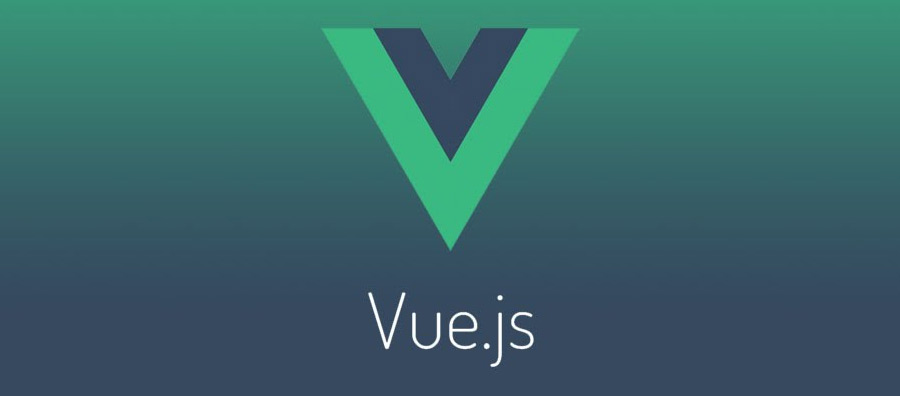
你想了解如何使用Vue.js来设计一个社交平台的前端架构?这是一个非常有趣且实用的主题。让我们深入探讨一下。
在设计一个社交平台的前端架构时,使用Vue.js是一个明智的选择。Vue.js以其灵活性和高效性著称,特别适合构建用户交互频繁的应用。社交平台通常需要处理大量的动态内容和实时更新,Vue.js的响应式系统和组件化设计能够很好地满足这些需求。
当我开始设计一个社交平台的前端架构时,我会先考虑整个应用的结构。Vue.js的组件系统允许我们将应用分解成多个可重用的组件,这对于社交平台来说非常重要。每个组件可以负责不同的功能,比如用户资料显示、帖子列表、评论系统等。这种组件化的设计不仅提高了代码的可维护性,还能让团队成员更容易协作。
举个例子,我通常会创建一个全局的状态管理系统,比如使用Vuex。这对于管理用户的登录状态、好友列表、消息通知等非常有用。Vuex的状态管理可以确保数据的一致性和可预测性,这在社交平台中至关重要,因为用户可能会在不同的页面之间快速切换。
// store.js
import Vue from 'vue'
import Vuex from 'vuex'
Vue.use(Vuex)
export default new Vuex.Store({
state: {
user: null,
friends: [],
notifications: []
},
mutations: {
setUser(state, user) {
state.user = user
},
addFriend(state, friend) {
state.friends.push(friend)
},
addNotification(state, notification) {
state.notifications.push(notification)
}
},
actions: {
login({ commit }, user) {
commit('setUser', user)
},
addFriend({ commit }, friend) {
commit('addFriend', friend)
},
notify({ commit }, notification) {
commit('addNotification', notification)
}
}
})在处理实时数据时,我会考虑使用Vue.js的组合式API(Composition API),它提供了更灵活的数据管理方式。特别是在处理复杂的业务逻辑时,Composition API可以让我们更好地组织代码。比如,在一个帖子组件中,我们可以使用Composition API来管理帖子的状态和行为。
// Post.vue
<template>
<div>
<h2>{{ post.title }}</h2>
<p>{{ post.content }}</p>
<button @click="likePost">Like</button>
<span>Likes: {{ likes }}</span>
</div>
</template>
<script>
import { ref, onMounted } from 'vue'
import { useStore } from 'vuex'
export default {
props: {
post: Object
},
setup(props) {
const store = useStore()
const likes = ref(0)
const likePost = () => {
likes.value++
// 这里可以添加一个API调用来更新服务器上的喜欢数
}
onMounted(() => {
// 假设我们从服务器获取初始的喜欢数
likes.value = props.post.likes
})
return {
likes,
likePost
}
}
}
</script>在设计社交平台的用户界面时,我会特别注意用户体验。Vue.js的过渡效果和动画系统可以让我们创建流畅的用户界面。比如,当用户发布一个新帖子时,我们可以使用Vue的过渡效果来让帖子以动画的方式出现在页面上。
<!-- PostList.vue -->
<template>
<transition-group name="post-list">
<post v-for="post in posts" :key="post.id" :post="post" />
</transition-group>
</template>
<style>
.post-list-enter-active, .post-list-leave-active {
transition: all 0.5s;
}
.post-list-enter, .post-list-leave-to {
opacity: 0;
transform: translateY(30px);
}
</style>当然,在实际开发中,我们还会遇到一些挑战。比如,如何处理大量数据的加载和分页,如何优化性能以确保用户体验流畅,这些都是需要深入考虑的问题。Vue.js提供了很多优化手段,比如虚拟滚动、懒加载等,可以帮助我们解决这些问题。
在性能优化方面,我通常会使用Vue的服务器端渲染(SSR)来提高首屏加载速度,特别是对于社交平台这种内容密集型的应用。SSR可以让用户更快地看到内容,从而提高用户体验。
// server.js
const Vue = require('vue')
const server = require('express')()
const renderer = require('vue-server-renderer').createRenderer()
server.get('*', (req, res) => {
const app = new Vue({
template: `<div id="app">{{ message }}</div>`,
data: {
message: 'Hello, World!'
}
})
renderer.renderToString(app, (err, html) => {
if (err) {
res.status(500).end('Internal Server Error')
return
}
res.end(`
<!DOCTYPE html>
<html>
<head><title>Hello</title></head>
<body>${html}</body>
</html>
`)
})
})
server.listen(8080)总的来说,使用Vue.js来设计一个社交平台的前端架构,可以充分利用其灵活性和高效性。通过组件化设计、状态管理、实时数据处理和性能优化,我们可以构建一个用户体验优秀的社交平台。当然,实际开发中还会遇到很多具体问题,需要我们不断学习和实践来解决。希望这些分享能给你一些启发和帮助。
以上就是《Vue.js搭建社交平台前端架构详解》的详细内容,更多关于的资料请关注golang学习网公众号!
 Golang反射性能问题与优化方法
Golang反射性能问题与优化方法
- 上一篇
- Golang反射性能问题与优化方法

- 下一篇
- SpringSecurity方法级控制全解析
-

- 文章 · 前端 | 6小时前 |
- HTML目录栏制作方法:锚点导航树形菜单教程
- 102浏览 收藏
-

- 文章 · 前端 | 6小时前 |
- CSS背景图自适应容器填充技巧
- 420浏览 收藏
-

- 文章 · 前端 | 6小时前 |
- MongoDB日期查询方法与注意事项
- 278浏览 收藏
-

- 文章 · 前端 | 6小时前 |
- CSSFlex与MediaQuery响应式实战指南
- 156浏览 收藏
-

- 文章 · 前端 | 6小时前 |
- CSRF原理与令牌添加详解
- 225浏览 收藏
-

- 文章 · 前端 | 6小时前 |
- Flexbox居中间距技巧:gap属性详解
- 250浏览 收藏
-

- 文章 · 前端 | 6小时前 |
- Set与Map算法选择优化指南
- 446浏览 收藏
-

- 文章 · 前端 | 6小时前 | 样式控制 CSS伪类 动态内容 唯一子元素 :only-child
- CSSonly-child选择器使用方法
- 228浏览 收藏
-

- 文章 · 前端 | 6小时前 |
- UTC时间转换技巧与时区处理方法
- 360浏览 收藏
-

- 文章 · 前端 | 6小时前 |
- 回溯法解八皇后问题全解析
- 165浏览 收藏
-

- 前端进阶之JavaScript设计模式
- 设计模式是开发人员在软件开发过程中面临一般问题时的解决方案,代表了最佳的实践。本课程的主打内容包括JS常见设计模式以及具体应用场景,打造一站式知识长龙服务,适合有JS基础的同学学习。
- 543次学习
-

- GO语言核心编程课程
- 本课程采用真实案例,全面具体可落地,从理论到实践,一步一步将GO核心编程技术、编程思想、底层实现融会贯通,使学习者贴近时代脉搏,做IT互联网时代的弄潮儿。
- 516次学习
-

- 简单聊聊mysql8与网络通信
- 如有问题加微信:Le-studyg;在课程中,我们将首先介绍MySQL8的新特性,包括性能优化、安全增强、新数据类型等,帮助学生快速熟悉MySQL8的最新功能。接着,我们将深入解析MySQL的网络通信机制,包括协议、连接管理、数据传输等,让
- 500次学习
-

- JavaScript正则表达式基础与实战
- 在任何一门编程语言中,正则表达式,都是一项重要的知识,它提供了高效的字符串匹配与捕获机制,可以极大的简化程序设计。
- 487次学习
-

- 从零制作响应式网站—Grid布局
- 本系列教程将展示从零制作一个假想的网络科技公司官网,分为导航,轮播,关于我们,成功案例,服务流程,团队介绍,数据部分,公司动态,底部信息等内容区块。网站整体采用CSSGrid布局,支持响应式,有流畅过渡和展现动画。
- 485次学习
-

- ChatExcel酷表
- ChatExcel酷表是由北京大学团队打造的Excel聊天机器人,用自然语言操控表格,简化数据处理,告别繁琐操作,提升工作效率!适用于学生、上班族及政府人员。
- 3204次使用
-

- Any绘本
- 探索Any绘本(anypicturebook.com/zh),一款开源免费的AI绘本创作工具,基于Google Gemini与Flux AI模型,让您轻松创作个性化绘本。适用于家庭、教育、创作等多种场景,零门槛,高自由度,技术透明,本地可控。
- 3417次使用
-

- 可赞AI
- 可赞AI,AI驱动的办公可视化智能工具,助您轻松实现文本与可视化元素高效转化。无论是智能文档生成、多格式文本解析,还是一键生成专业图表、脑图、知识卡片,可赞AI都能让信息处理更清晰高效。覆盖数据汇报、会议纪要、内容营销等全场景,大幅提升办公效率,降低专业门槛,是您提升工作效率的得力助手。
- 3446次使用
-

- 星月写作
- 星月写作是国内首款聚焦中文网络小说创作的AI辅助工具,解决网文作者从构思到变现的全流程痛点。AI扫榜、专属模板、全链路适配,助力新人快速上手,资深作者效率倍增。
- 4555次使用
-

- MagicLight
- MagicLight.ai是全球首款叙事驱动型AI动画视频创作平台,专注于解决从故事想法到完整动画的全流程痛点。它通过自研AI模型,保障角色、风格、场景高度一致性,让零动画经验者也能高效产出专业级叙事内容。广泛适用于独立创作者、动画工作室、教育机构及企业营销,助您轻松实现创意落地与商业化。
- 3824次使用
-
- JavaScript函数定义及示例详解
- 2025-05-11 502浏览
-
- 优化用户界面体验的秘密武器:CSS开发项目经验大揭秘
- 2023-11-03 501浏览
-
- 使用微信小程序实现图片轮播特效
- 2023-11-21 501浏览
-
- 解析sessionStorage的存储能力与限制
- 2024-01-11 501浏览
-
- 探索冒泡活动对于团队合作的推动力
- 2024-01-13 501浏览





